| 10.5. Cubismo | ||
|---|---|---|

|
10. Filtros artísticos |  |
O plug-in cubismo modifica a imagem para que ela pareça ser constituída de pequenos quadrados de papel de tecido semi-transparente.
![[Dica]](images/tip.png)
|
Dica |
|---|---|
|
Se as possibilidades de configuração deste filtro não forem o bastante para você, veja o filtro GIMPressionista que oferece mais opções. |
Suas alterações são exibidas nessa pré-visualização antes de ser aplicada à sua imagem.
Essa variável determina o tamanho, em pixels, dos quadrados a serem usados. Isso é, no efeito, o tamanho dos pequenos quadrados de tecido de papel usados na geração da nova imagem. O seletor pode ser usado, o exato tamanho em pixel pode ser digitado na caixa de texto, ou os botões de seta podem ser usados.
Essa variável especifica o quanto intensa a cor dos quadrados deve ser. Isso afeta a opacidade dos quadrados. Um valor alto irá produzir quadrados bastante intensos e não permitirá que pequenos quadrados apareçam. Um valor baixo faz com que os pequenos quadrados sejam mais visíveis que os maiores e causa uma maior suavização nas cores. Se isso estiver marcado como 0 e a opção Usa Cor de Fundo não estiver marcada, toda a camada irá ser desenhada em preto. Caso esteja marcado e o valor aqui for zero, a cor de fundo irá preencher toda a camada.
Este filtro cria as pastilhas a partir de todas as cores da imagem e as pinta com uma escala de cor que depende da saturação das pastilhas. Com uma baixa saturação das pastilhas, essa escala de cor faz com que a cor de fundo apareça: o padrão é preto conforme você pode ver ao configurar a saturação das pastilhas para 0. Quando essa opção está marcada, a cor de fundo da caixa de ferramentas é usada. Se a sua imagem possui um canal alfa, essa escala de cores também será transparente.
Figura 17.176. Exemplo ilustrando a ação da opção “usar cor de fundo”
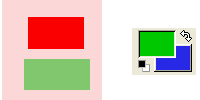
A imagem original e a área de cor da caixa de ferramenta. A cor de fundo é azul.
Figura 17.177. A opção não está marcada
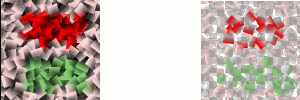
A opção não está marcada. Na esquerda não há canal alfa: a cor de fundo é preta. Na direita há canal alfa: a cor de fundo é um preto transparente.
Figura 17.178. A opção está marcada
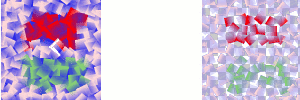
A opção está marcada. Na esquerda, não há canal alfa: a cor de fundo é azul. Na direita, com um canal alfa, a cor de fundo é um azul transparente.
![[Dica]](images/tip.png)
|
Dica |
|---|---|
|
Se você está usando esse filtro para gerar imagens de fundo para páginas da internet que você gosta, então trabalhe com pequenos níveis de cores pintados aleatoriamente em um pequeno quadrado. Então aplique o filtro de cubismo com as configurações desejadas. Como um último passo, tente o filtro tornar encaixável para ajustar a imagem para que as pastilhas se encaixem no seu fundo. |